如何在 Rocky Linux 9 上安装 FreeIPA
admin
2023-08-01 02:16:06
0次
FreeIPA 是用于身份、策略和审计管理的终极开源解决方案。它提供了一个安全且易于使用的平台,可让您轻松管理 Linux 系统和应用程序。最好的部分是什么?在 Rocky Linux 9 上安装 FreeIPA 是一件轻而易举的事!在本指南中,我们将引导您完成安装过程的每一步。从设置必要的存储库到在您的 Rocky Linux 9 系统上配置 FreeIPA,我们都能满足您的需求。
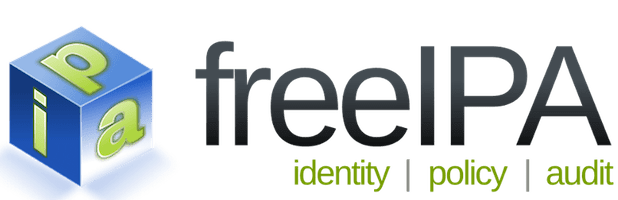
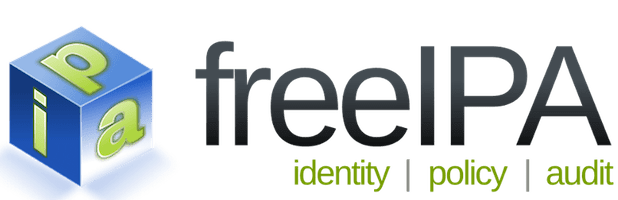
在 Rocky Linux 9 上安装 FreeIPA
第 1 步。第一步是将系统更新到最新版本的软件包列表。为此,请运行以下命令:
sudo dnf check-update sudo dnf update
第 2 步。在 Rocky Linux 9 上安装 FreeIPA。
默认情况下,FreeIPA 在 Rocky Linux 9 基础存储库中可用。现在我们使用以下命令安装所需的软件包:dnf
sudo dnf install ipa-server ipa-server-dns
安装所需的软件包后,下一步是安装和配置 IPA 服务器。为此,请运行以下命令:
sudo ipa-server-install
此命令将启动安装过程并提示您输入各种配置选项。以下是您需要配置的选项:
- 出现提示时,输入服务器的完全限定域名 (FQDN)。
- 为您的 IPA 域选择一个领域名称。
- 设置目录管理器密码并确认。
- 设置 Kerberos 主密码并确认。
- 选择是否将服务器配置为 IPA DNS 服务器。
- 选择是否启用自动更新。
- 出现提示时,通过键入“是”来确认安装。
第 4 步。配置防火墙。
默认情况下,Rocky Linux 9 上的防火墙会阻止传入 FreeIPA 服务器的流量。要允许传入流量,请运行以下命令:
sudo firewall-cmd --add-service=freeipa-ldap --add-service=freeipa-ldaps --add-service=freeipa-replication --permanent sudo firewall-cmd --reload
第5步。访问免费IPA网页界面。
打开网络浏览器并通过输入导航到 FreeIPA 网络界面。忽略私有 SSL 警告并进入 FreeIPA 服务器登录页面。使用您在安装过程中指定的管理员凭据登录。https://your-IP-address/ipa
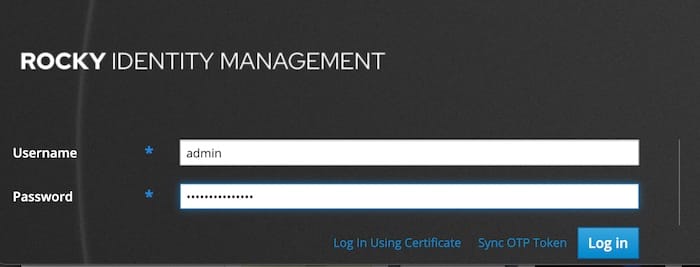
![]()
一旦您登录到 FreeIPA 网页界面, 您应该获得 FreeIPA 网页管理仪表板,如下面的屏幕截图:
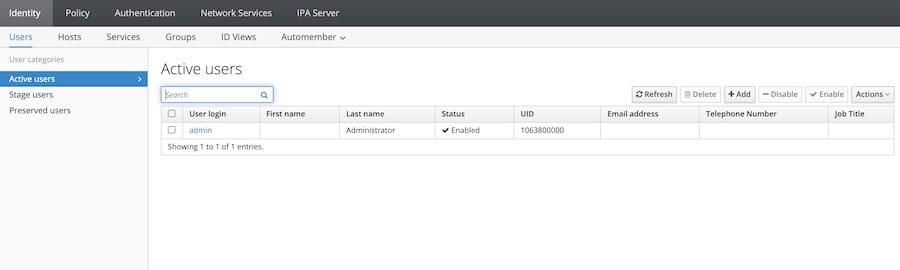
![]()
感谢您使用本教程在您的 Rocky Linux 9 系统上安装 FreeIPA。有关其他帮助或有用信息,我们建议您查看官方 FreeIPA 网站。
相关内容
热门资讯
Windows 11 和 10...
Windows 11/10 文件夹属性中缺少共享选项卡 – 已修复
1.检查共享选项卡是否可用
右键...
事件 ID 7034:如何通过...
点击进入:ChatGPT工具插件导航大全 服务控制管理器 (SCM) 负责管理系统上运行的服务的活动...
Radmin VPN Wind...
Radmin VPN 是一款免费且用户友好的软件,旨在牢固地连接计算机以创建一个有凝聚力的虚拟专用网...
Hive OS LOLMine...
目前不清退的交易所推荐:
1、全球第二大交易所OKX欧意
国区邀请链接: https://www.m...
如何修复 Steam 内容文件...
Steam 内容文件锁定是当您的 Steam 文件无法自行更新时出现的错误。解决此问题的最有效方法之...
Hive OS 部署 PXE ...
目前不清退的交易所推荐:
1、全球第二大交易所OKX欧意
国区邀请链接: https://www.m...
如何在电报Telegram中隐...
点击进入:ChatGPT工具插件导航大全 在Android上的电报中隐藏您的电话号码
您可以通过切换...
在 iCloud 上关闭“查找...
如果您是 Apple 的长期用户,您肯定会遇到过 Find My 应用程序,它本机安装在 iPhon...
farols1.1.501.0...
faro ls 1.1.501.0(64bit)可以卸载,是一款无需连接外部PC机或笔记本计算机即可...
如何在Instagram上扫描...
如何在Instagram上扫描名称标签/ QR?
总而言之,您可以通过大约四种不同的方法来扫描这些I...
